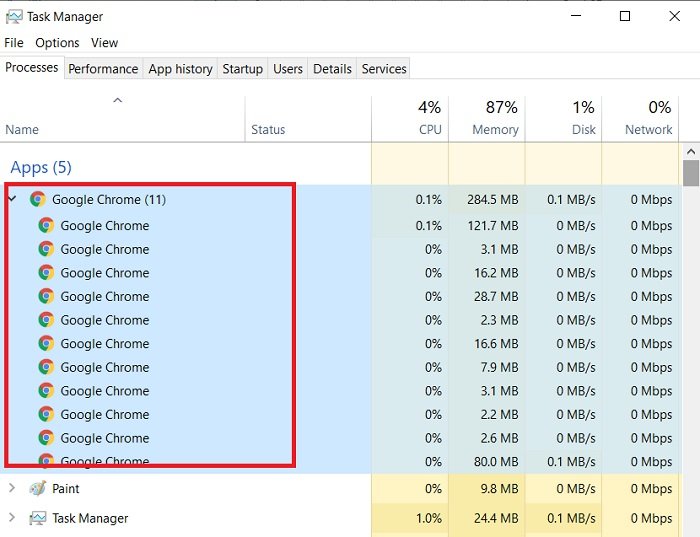Google Chrome is mijn standaardbrowser zoals miljoenen andere gebruikers en ik ben er eigenlijk blij mee. Maar als u Taakbeheer opent, zal het u misschien verbazen dat er veel Google Chrome-processen worden uitgevoerd. Ik kon 18 zien lopen, hoewel ik slechts in één enkel venster met 4 tabbladen had geopend. Dit komt omdat Chrome een afzonderlijk proces opent voor elk van zijn tabbladen, extensies, tabbladen en subframes. Dit gebruikte duidelijk een goede hoeveelheid RAM en andere bronnen op onze pc.
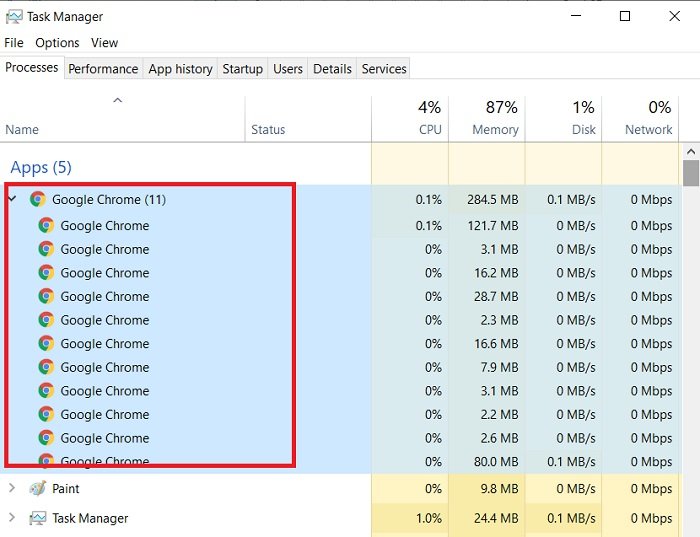
Waarom voert Chrome meerdere processen uit?
Vroeger als we doorgaan met de oplossing, moeten we eerst leren waarom Google meerdere processen uitvoert, zelfs als er maar één venster is geopend. Dit is dus eigenlijk een standaardinstelling in Chrome die meerdere processen uitvoert voor elk tabblad, hulpprogramma en elke extensie. Chrome doet dit om gegevensverlies te voorkomen als een van uw tabbladen crasht. Terwijl Windows Taakbeheer alleen chrome.exe actief is, kan de details bekijken in Chrome Taakbeheer. Bekijk de onderstaande schermafbeelding, deze laat zien dat Google Chrome ook een afzonderlijk proces uitvoert voor elk van zijn hulpprogramma’s en extensies.
Meerdere Chrome-processen verminderen of stoppen f rom draait op uw Windows 10-pc, probeert u de volgende suggesties:
- Wijzig Chrome.exe-doel
- Beëindig taken handmatig via Chrome Taakbeheer
- Sluiten inactieve tabbladen
- Verwijder ongewenste extensies
- Beëindig apps die op de achtergrond worden uitgevoerd
1] Wijzig Chrome.exe-doel
Omdat het een standaardinstelling is in Chrome, wat betekent dat het is geconfigureerd om meerdere processen uit te voeren voor elk tabblad, hulpprogramma en uitbreiding. We kunnen dit stoppen door de configuratie te wijzigen. Hiervoor is beheerderstoegang vereist.
Als u Chrome één proces wilt laten weergeven in Taakbeheer:
- Ga naar Chrome-snelkoppeling op uw >Bureaublad
- Klik met de rechtermuisknop en selecteer Eigenschappen.
- Ga naar de optie Doel
- Voeg toe –process-per-site commando aan het einde
- Zorg ervoor dat je een spatie laat voordat je dit commando typt.
Gebruik nu deze snelkoppeling om uit te voeren Altijd Chrome.
OPMERKING: Sommige gebruikers hebben gemeld dat dit nu niet voor hen werkt, dus laat ons weten of dit nog steeds voor u werkt.
2] Beëindig taken handmatig via Chrome Taakbeheer
U kunt de taken handmatig beëindigen. Vergeet niet om dit te doen via Chrome Taakbeheer, waarin u kunt zien welke processen actief zijn en welke u wilt beëindigen.
Om Chrome Taakbeheer te starten, drukt u op Shift+Esc-toetsen op uw toetsenbord of u kunt via Instellingen > Meer hulpmiddelen > Taakbeheer.
Selecteer de taak die u wilt beëindigen en klik op Proces beëindigen.
3] Inactieve tabbladen sluiten
We houden de inactieve tabbladen vaak ook open terwijl we aan het werk zijn en let erop dat elk tabblad zijn eigen proces op uw pc heeft en het RAM-geheugen gebruikt.
Om dit probleem op te lossen waarbij Chrome meerdere processen uitvoert, maakt u zorg ervoor dat u de inactieve en ongewenste tabbladen sluit.
4] Verwijder ongewenste extensies
Zoals we hebben opgemerkt in de Chrome Task Manager, heeft elke extensie en plug-in zijn eigen afzonderlijke proces op uw pc.
Het zou een goed idee zijn om de ongewenste extensies en plug-ins die in uw browser zijn geïnstalleerd te verwijderen. We hebben vaak de neiging om een extensie te downloaden en te installeren wanneer dat nodig is, maar vergeten vaak om deze te verwijderen wanneer deze niet meer nodig is. Onthoud dat, ook al gebruikt u die extensie niet, Chrome er nog steeds een apart proces voor uitvoert.
5] Beëindig apps die op de achtergrond worden uitgevoerd
Google Chrome voert de web-apps en geïnstalleerde extensies op de achtergrond uit, zelfs wanneer het is gesloten en ze worden uitgevoerd, tenzij je ze handmatig beëindigt.
- Ga naar Instellingen om de apps op de achtergrond te beëindigen.
- Klik op’Geavanceerd’aan de linkerkant paneel
- Op het tabblad’Systeem’zie je een vak met de tekst: Ga door met het uitvoeren van apps op de achtergrond wanneer Google Chrome is gesloten
- Vink dit vakje uit.
Deze methoden zouden de meerdere processen op uw pc moeten verminderen of beëindigen. Laat ons weten of ze voor u hebben gewerkt.